Aggiornato 2024 di aprile: smetti di ricevere messaggi di errore e rallenta il tuo sistema con il nostro strumento di ottimizzazione. Scaricalo ora su questo link
- Scarica e installa lo strumento di riparazione qui.
- Lascia che scansioni il tuo computer.
- Lo strumento sarà quindi ripara il tuo computer.
Il codice di errore 0xC004F034 è un errore di attivazione di Windows 10. Si verifica quando il proprietario del PC aggiorna il sistema da versioni precedenti di Windows (Windows 7, 8, 8.1) a Windows 10 e passa alle impostazioni -> Aggiornamento e sicurezza -> Attivazione -> Attiva.
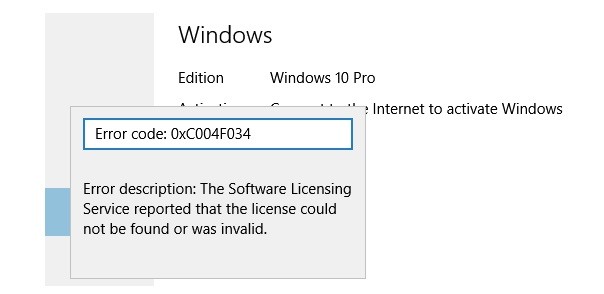
Il codice di errore di attivazione di Windows 10 0xC004F034 non è un errore di sistema critico che influisce sulla possibilità di installare o attivare il sistema operativo. Questa è la vulnerabilità del sistema verificatasi durante la prima settimana di questo particolare aggiornamento a causa del sovraccarico del server a causa dell'elevato numero di download.
Il processo di attivazione di Windows 10 non riesce con il codice di errore 0xC004F034 e il proprietario del PC è escluso da alcune delle funzionalità di Windows 10 e non può accedere all'account Windows. Questo codice di errore di solito significa che l'utente ha inserito la chiave di licenza sbagliata. Tuttavia, Microsoft ha ammesso che il problema è più spesso sul server Microsoft, che può essere sovraccaricato dopo il rilascio di aggiornamenti e altri prodotti di supporto Microsoft.
A volte questo errore si verifica a causa di una modifica del processo di attivazione che richiede un'installazione specifica di Windows Update durante il processo di attivazione per completare l'handshake di attivazione. Se questo processo fallisce, potrebbe verificarsi un errore 0xC004F034.
Eseguire la risoluzione dei problemi di attivazione.

Come primo passo nella risoluzione dei problemi, ti consigliamo risolvere il problema di attivazione e riattiva Windows 10 Pro. Per risolvere il problema di attivazione, procedere come segue:
- Fai clic sul pulsante Start e seleziona l'icona Impostazioni.
- Seleziona Aggiornamento e sicurezza dall'elenco.
- Nel riquadro sinistro della finestra Attivazione, selezionare Attivazione.
- Clicca su Risoluzione dei problemi.
Crea un file di attivazione BAT
Quindi la prima soluzione che potrebbe risolvere l'errore 0xc004f034 è creare un file di attivazione.BAT in Blocco note ed eseguirlo per attivare Windows 10. Questo è esattamente quello che devi fare:

- Accedi a Windows 10 con il tuo account Microsoft con privilegi di amministratore.
- Fare clic con il tasto destro sul desktop, creare un file a.txt e denominarlo EnableWindows10.txt.
- Apri il file e digita quanto segue nel Blocco note:
@ Echo off
loop: loop
cscript / nologo slmgr.vbs / ato
se il livello di errore 0 arriva alla fine.
ciclo goto
sottile
echo L'attivazione è andata a buon fine. Premere un tasto qualsiasi per chiudere questa finestra.
pausa> null
outlet - Salvare il file in formato BAT in Windows10Activation.BAT.
- Ora fai clic sul file per eseguire lo script.
- Controlla se Windows 10 è ora abilitato.
Aggiornamento di aprile 2024:
Ora puoi prevenire i problemi del PC utilizzando questo strumento, ad esempio proteggendoti dalla perdita di file e dal malware. Inoltre è un ottimo modo per ottimizzare il computer per le massime prestazioni. Il programma corregge facilmente gli errori comuni che potrebbero verificarsi sui sistemi Windows, senza bisogno di ore di risoluzione dei problemi quando hai la soluzione perfetta a portata di mano:
- Passo 1: Scarica PC Repair & Optimizer Tool (Windows 10, 8, 7, XP, Vista - Certificato Microsoft Gold).
- Passaggio 2: fare clic su "Avvio scansione"Per trovare problemi di registro di Windows che potrebbero causare problemi al PC.
- Passaggio 3: fare clic su "Ripara tutto"Per risolvere tutti i problemi.
ELIMINA I FILE DALLA CARTELLA SCARICA E CONTINUA A FARE CLIC SUL PULSANTE DI ATTIVAZIONE.
- Fai clic sul logo di Windows o sul pulsante Windows.
- Contatta Aggiornamento e sicurezza.
- Seleziona la sezione Attivazione dalla barra laterale di sinistra nella pagina successiva. Ora vai al lato destro corrispondente dell'attivazione.
- Fare clic continuamente sul pulsante Attivazione e verificare che l'errore sia stato corretto.
Come contattare il supporto Microsoft

Se nessuno dei seguenti metodi ha risolto il problema, potresti non avere alcun controllo sul problema. Se si verifica un problema con il modo in cui i server MS visualizzano la chiave di licenza, è consigliabile contattare il supporto Microsoft e chiedere loro di attivare la chiave di licenza in remoto.
Esistono diversi modi per contattare un agente Microsoft, ma il modo più rapido e conveniente per farlo è chiamare il numero verde specifico per il proprio paese o regione.
Si noti che, a seconda della propria area geografica e del numero di operatori dell'assistenza disponibili, potrebbe essere necessario del tempo prima di essere assegnati a un operatore dell'assistenza. Probabilmente ti verranno poste diverse domande di sicurezza per confermare che sei il proprietario della licenza. Ma una volta fatto questo, la licenza verrà attivata da remoto.
Suggerimento esperto: Questo strumento di riparazione esegue la scansione dei repository e sostituisce i file corrotti o mancanti se nessuno di questi metodi ha funzionato. Funziona bene nella maggior parte dei casi in cui il problema è dovuto alla corruzione del sistema. Questo strumento ottimizzerà anche il tuo sistema per massimizzare le prestazioni. Può essere scaricato da Cliccando qui

CCNA, Web Developer, PC Risoluzione dei problemi
Sono un appassionato di computer e un professionista IT praticante. Ho alle spalle anni di esperienza nella programmazione di computer, risoluzione dei problemi hardware e riparazione. Sono specializzato in sviluppo Web e progettazione di database. Ho anche una certificazione CCNA per la progettazione della rete e la risoluzione dei problemi.

